php小編百草為您介紹Win10系統中如何加入日文輸入法。在Win10系統中,加入日文輸入法非常簡單。首先,點擊開始選單,在搜尋框中輸入“設定”,然後點擊開啟“設定”應用程式。在設定視窗中,點擊“時間和語言”,然後選擇“區域和語言”選項。在語言部分,點擊“新增語言”,然後找到“日本語”並點擊新增。接下來,點擊「選項」以自訂日文輸入法設定。最後,點選「應用」儲存變更。透過以上步驟,您就可以在Win10系統中成功加入日文輸入法了!
Win10日文輸入法怎麼添加?
1、使用滑鼠左鍵點擊輸入法圖標,在彈出的選單中點擊語言首選項。
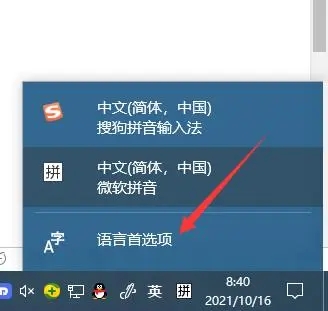
2、在語言首選項介面點選後看到新增語言選項,點選該選項。
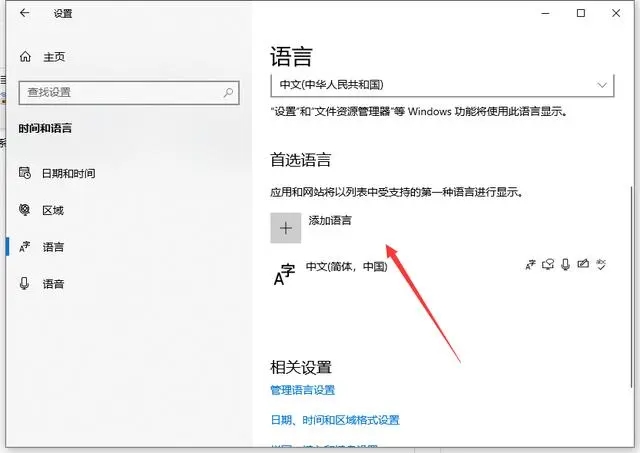
3、接下來就是找到 【日本語】字樣,找到後並點擊它。
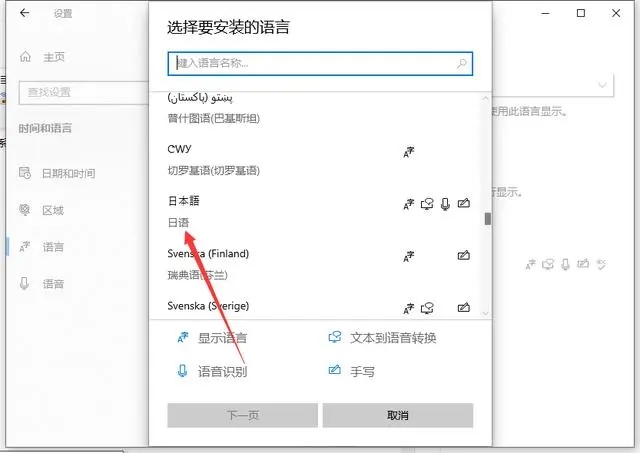
4、點選新增之後,在語言首選項介面看到輸入法多了個日文輸入法。
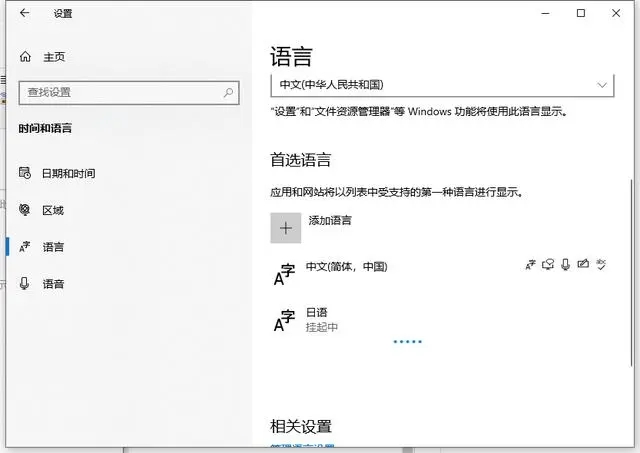
以上是Win10日文輸入法在哪裡加? Win10系統安裝日文輸入法方法的詳細內容。更多資訊請關注PHP中文網其他相關文章!




